Voici 4 techniques pour capturer une image à l’écran :
- Capturer l’écran dans sa totalité : Touche Impécr/Syst
- Copie d’une portion d’écran, avec Gadwin Printscreen (freeware)
- Copie d’écran d’un site Web dans son intégralité, avec url2bmp (freeware)
- Copie d’écran d’une video, avec BSPlayer
1) Touche Impécr/Syst
La technique la plus simple pour prendre un cliché de ce qui se passe sur notre écran consiste à appuyer sur la touche Impécr/Syst (Print Screen System) de notre clavier.

Cette touche se trouve à côté de la touche F12
Une fois qu’on a appuyé sur cette touche, une capture de notre écran se trouve dans le presse papier (la mémoire temporaire de notre ordinateur).
Il suffit alors de coller le presse papier, où l’on veut.


Ici je l’ai collé dans un document Word en maintenant enfoncé la touche Ctrl et en appuyant simultanément sur V (Ctrl + V = coller ce qui est en mémoire)
2) Copie d’une portion d’écran, avec Gadwin Printscreen
Tout d’abord, téléchargez Gadwin Printscreen, disponible ici.
Installez-le, une fois installé, il faut aller le configurer.
Ouvrez Gadwin
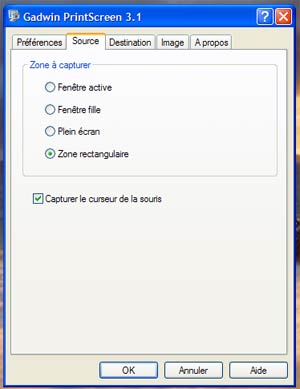
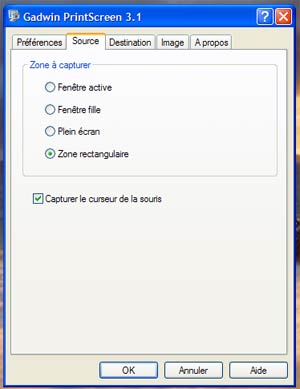
Allez ensuite dans l’onglet Source, et cochez la case « Zone Rectangulaire », ainsi on pourra définir une zone rectangulaire de capture.
Ensuite, vous devez indiquer à Gadwin l’endroit où les captures d’écran seront enregistrées, pour se faire allez dans l’onget Destination et cliquez sur la zone avec les 3 points de suspension.
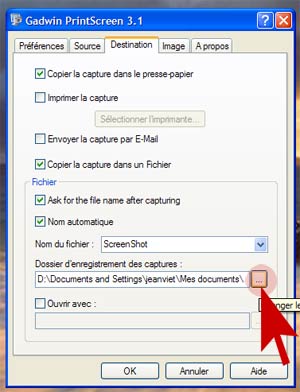
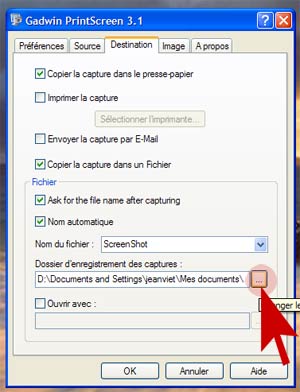
Définissez ici le répertoire de destination de vos captures d’écran.
Vous pouvez maintenant appuyer sur OK pour enregistrer la configuration de Gadwin.
Maintenant chaque que vous allez appuyer sur la touche Impécr/Syst :



Une croix apparaîtra à l’écran, maintenez alors le bouton gauche de votre souris enfoncé puis déplacez la croix de sorte à ce que vous ayez un rectangle sur la surface de l’écran que vous voulez capturer.
Une fois que l’écran vous convient, vous pouvez lacher le bouton gauche de votre souris et appuyer ensuite sur le bouton droit de la souris.
Une fenêtre apparaîtra pour confirmer la capture, appuyer sur « continuer la sortie », puis sur enregistrer.
Votre capture se trouve maintenant dans votre répertoire de destination, vous pouvez l’envoyer par mail, l’éditer, ou l’afficher sur votre site web comme ci-dessous :


3) Copie d’écran d’un site Web dans son intégralité, avec url2bmp (freeware)
Télécharger le logiciel gratuit url2bmp, disponible ici.
Installez-le sur le bureau comme ceci, comme cela vos fichiers images de captures apparaîtront sur le bureau directement:
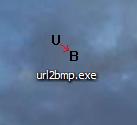
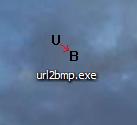
Lancer le programme en cliquant deux fois sur l’icône
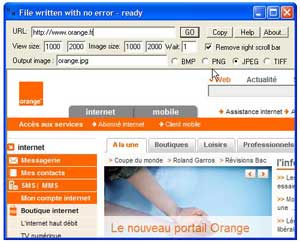
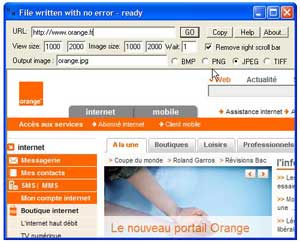
Tapez l’url (adresse web) du site que vous voulez capturer, cocher JPEG et Remove right scroll bar (pour enlever la barre de scrolling verticale) et indiquer un nom à votre image de sortie, ici « orange.jpg », appuyez sur Go. Quelques secondes après, votre image est prête sur le bureau :


Et voici le résultat quand on clique 2 fois dessus :
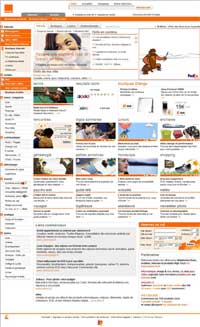
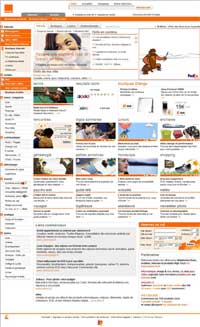
4) Copie d’écran d’une vidéo, avec BSPlayer
Téléchargez BSPlayer, disponible ici.
Téléchargez la version gratuite qui se situe en bas de page.
Lisez une video avec, appuyez sur les touches « Ctrl + P ». Une fenêtre de paramètres apparaît :
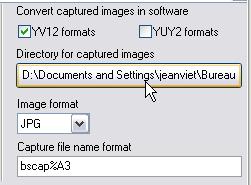
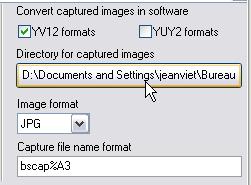
Définissez votre répertoire de sortie pour les captures d’écran (le bureau par exemple)
Fermer cette fenêtre.
Pour capturer la video qui tourne sur votre player, il vous suffit maintenant d’appuyer sur « P », la capture de votre video se trouvera dans votre répertoire de sortie (le bureau par exemple)



Bonjour,
Avec Word j’utilise depuis toujours l’impression d’écran. Malheureusement, avec la version de Word 2007, lorsque je veux faire une impression et ensuite la coller dans une page Word, cela ne fonctionne pas. Chaque fois, la fenêtre de l’imprimante s’ouvre pour faire sortir une copie papier. Je ne veux pas l’imprimer mais plutôt juste mettre l’image dans mon document Word. Comment faire ? Merci de votre réponse
Isabelle
Bonjour isa,
Quand tu fais Impécr Syst (Print ecran Syst) puis Ctrl+V sur ta page word ça te l’imprime ? Bizarre.
Installe Gadwin Printscreen, tu n’auras plus ces problèmes.
A+
Bonjour et bonne année a tous
J’ai essayé avec la vidéo ci après : http://gigistudio.over-blog.com/
Mais cela ne marche pas, y aurait il des exceptions a la chose ?
Merci de vos conseils
A bientôt
Merci pour ce site, il est très bien
bonjour a tous!
j’ai fais tout ce qu’il fallait concernant la « capture d’écran avec bs.player » d’un dvd, le seul hic, est que l’image ainsi obtenu est déformée…elle est toute allongée, mes personnages sont tout déformés..snif!
une petite idée de comment remédier à cela?
un grand merci
a bientot
zoé
ca m a beaucoup aide merci